
时间:2021-07-23 14:19:02 来源:www.win10xitong.com 作者:win10
当我们在遇到win10监护人模式如何进入的情况的时候该如何处理呢?对于刚刚才接触win10系统的用户遇到了这个win10监护人模式如何进入的情况就不知道怎么处理,要是你同样因为win10监护人模式如何进入的问题而很困扰,只需要按照这个流程:1.首先点击左下角开始找到“控制面板”点击进入,打开“用户账户”2.随后在设置中点击“添加用户”这样这个问题就可以很简单的搞定了。要是你还看得不是很明白,那么下面就是具体的解决win10监护人模式如何进入的详尽处理举措。
具体步骤如下:
1.首先点击左下角找到“控制面板”。单击“输入”打开“用户帐户”

2.然后在设置中点击“添加用户”。
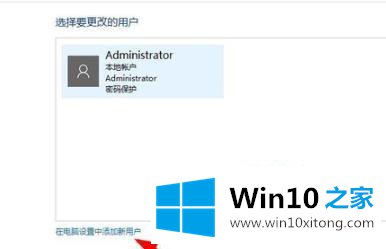
3.单击“将其他人添加到此计算机”。

4.然后点击“新用户”。
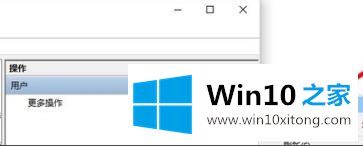
5.输入用户定义的密码和用户名。
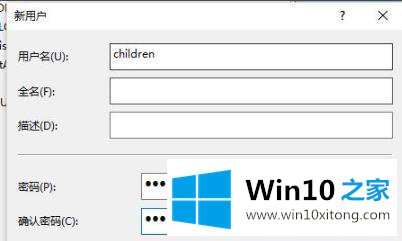
6.点击左下角打开设置,选择“其他人员”。

7.单击“设置和分配访问权限”。

8.选择创建的用户进入监护人模式,以限制登录。

以上给大家的解释是win10系统进入守护模式的步骤。有需要的用户可以按照上面的方法进入,希望对大家有帮助。
对大家造成困扰的win10监护人模式如何进入问题是不是根据本文提供的方法得以解决了呢?我们非常感谢大家对我们网站的支持,谢谢。